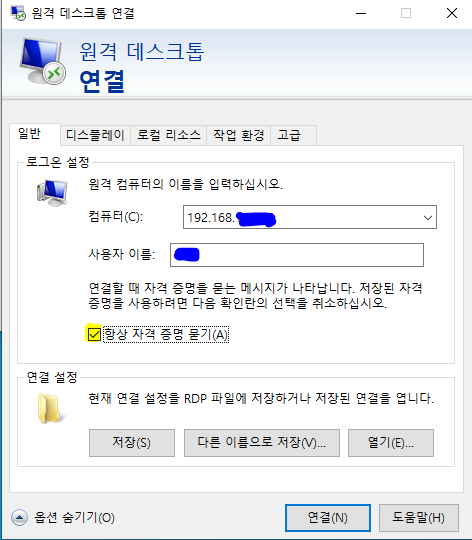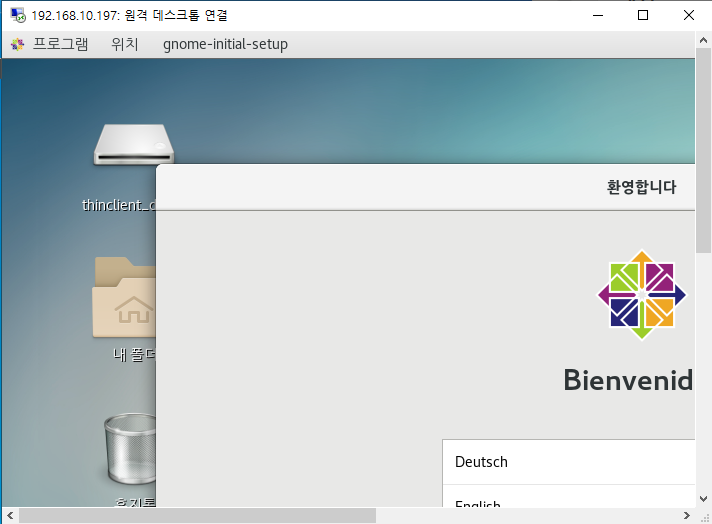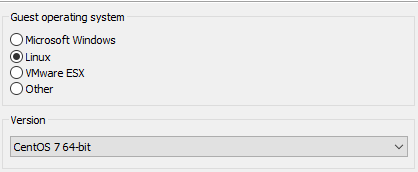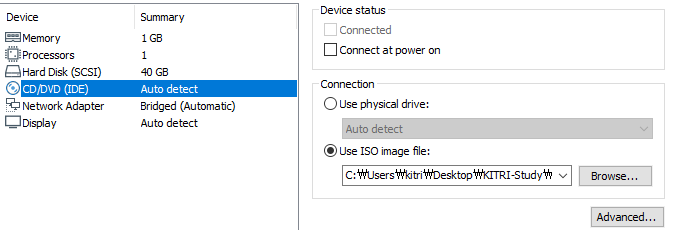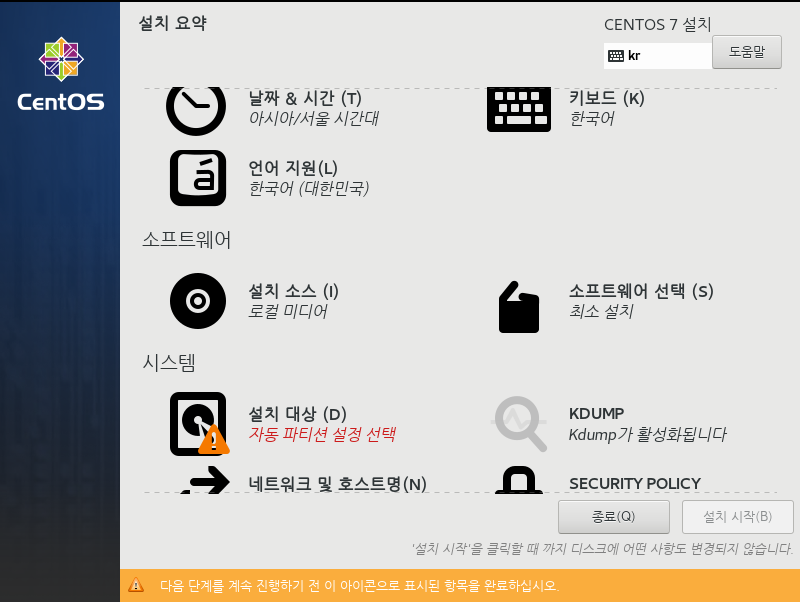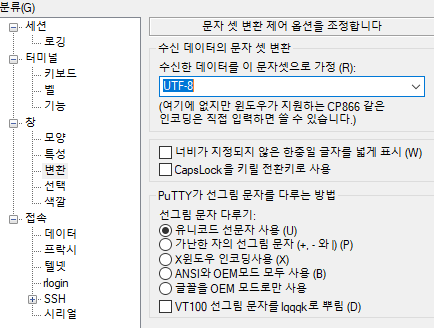OSI 7Layer 의 각 계층적 구조는 다음과 같다.

Application 계층부터 Transport 계층까지를 Network Edge 라고 하며,
Network 계층부터 Physcial 계층까지를 Nerwork Core 라고 한다.
|
1) Network Edge - 인터넷의 말단 부분 - 사용자들이 존재하고, 사용자들이 직접 접할수 있는 네트워크 - 기업 에서 관리되는 부분
2) Network Core - 네트워크 엣지들을 연결해 주기 위해 중간에 위치한 네트워크 - ISP 가 관리하는 부분 - Router , Switch 등등.. |
1. Physical Layer ( 물리 계층 )
- 개별 시스템간 비트단위의 신호를 전송하는 일을 수행하며, 비트 자체에 대한 의미에는 관여하지 않는다
- 대체적으로 케이블 등의 물리적인 형태로 나타낸다
- Hub , UDP 케이블 ( 랜선 ) 등등..
2. Data Link Layer ( 데이터 링크 계층 )
- 시스템을 H/W 적으로 구별하며, Frame (프레임) 형태로 Data를 전송하는 역할을 담당
- CRC Error 점검을 통해 손상을 점검한다
- S/W 와 H/W 의 혼용으로 나타낸다
- 랜카드, 브릿지, L2 스위치 등등..
3. Network Layer ( 네트워크 계층 )
- 개별 시스템을 논리적으로 구별하는 역할 수행
- 여러 프로토콜의 Routing 을 담당
- IP , ICMP , IPsec, ARP 등의 프로토콜
- H/W 장비 : Router , L3 스위치 등등..
4. Transport Layer ( 전송 계층 )
- 상위 프로토콜을 구분하고 패킷의 순서와 손상을 보장
- 수신자가 발신자에게 응답을 전송하는 역할을 수행
- TCP, UDP, DCCP 등등..
5. Session Layer ( 세션 계층 )
- 세션 열결의 설정 과 해제, 세션 메세지 전송 등의 역할을 수행
- 인증, 허가, 세션 회복
- TLS, SSL, 넷 바이오스
6. Presentation Layer ( 표현 계층 )
- 네트워크의 데이터 번역 역할 수행
- 데이터 변환, 압축, 암호화 및 암호해제
7. Application Layer ( 응용 계층 )
- 전송 계층 프로토콜을 사용하여 호스트 간 연결을 확립
- IP 를 통하는 프로세스간 통신 접속을 위해 설계
- 사용자 인터페이스 로써, 데이터와 그림을 사용자에게 보여주는 역할 수행
- HTTP, SMTP, SSH, FTP 등등..
※ OSI 7 계층에서는 투명성이 존재해야 한다.
즉, 상위 계층은 하위 계층에서 어떤일이 일어나는지 알 필요가 없어야 한다.
* 투명성 : 존재하지만 보거나 알아야 하는 필요가 없는것을 의미한다
ex) 내 PC와 Naver 사이의 패킷교환이 존재하지만, 사용자가 패킷 교환 과정을 알아야할 필요가 없는것
TCP/IP 4Layer
- 인터넷 프로토콜 스택 이라고도 불리운다

1. Link Layer ( 링크 계층 )
- 네트워크 Routing 경로상 한 노드에서 다른 노드로 패킷을 이동하기 위해 존재하는 계층
- 링크 계층의 통신단위를 Frame ( 프레임 )이라고 함
- Ethernet, PPP, FDDI
=> 국내의 경우 PPP 와 FDDI 는 거의 사용하지 않는다
PPP 란 Point to Point Protocol 의 약자로, 시리얼 케이블, 전화선 등 전화선으로 통신하는것을 의미한다
FDDI 란 근거리 통신망의 데이터 전송 표준으로, 군용 이나 의료용 장비에 주로 사용된다
2. Network Layer ( 인터넷 계층 )
- 한 호스트에서 다른 호스트로 Datagram ( 데이터그램 ) 을 Routing 하는 역할을 수행
- 출발지와 목적지 사이에서 데이터그램이 이동하는 경로를 결정하는 라우팅 프로토콜 제공
- IP , ICMP 등..
3. Transport Layer ( 전송 계층 )
- 클라이언트와 서버간 Application 계층 메세지를 전송하는 역할을 수행
- 전송 계층의 통신단위를 Segment ( 세그먼트 ) 라고 함
- TCP 프로토콜 , UDP 프로토콜 등..
=> TCP : 연결지향 서비스 제공
UDP : 비연결형 서비스 제공
4. Application Layer ( 응용 계층 )
- 여러 종단 시스템에 분산되어 있으며, 한 종단 시스템의 Application 에서 다른 Application 과 정보 패킷을 교환하기 위해 사용되는 계층
- 응용 계층의 통신단위를 Message ( 메세지 ) 라고함
- HTTP, SMTP, FTP 등..